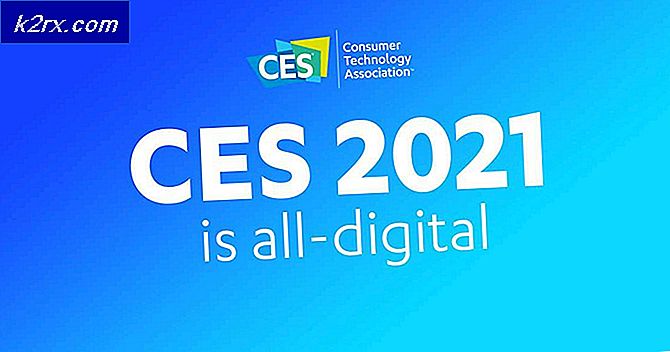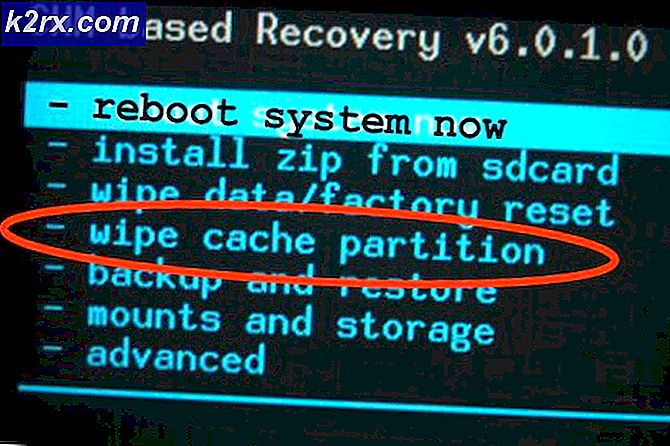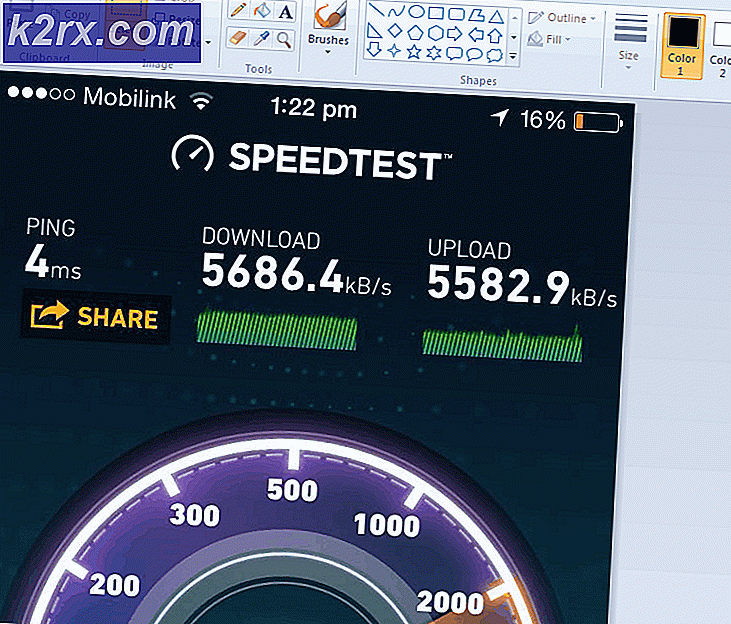Slik endrer du Android-systemfont uten programmer
Å endre standardfonten på en Android-enhet bør være den enkleste tingen i verden, men på mange enheter er det faktisk ganske komplisert. Problemet stammer fra det faktum at lager Android ikke gir muligheten til å tilpasse systemfonten - dette er noe noen produsenter har bygd inn i sine ROMer. Videre, mens noen enhetsprodusenter (Samsung, HTC, LG, etc) tilbyr en måte å enkelt endre skrift på, er det ofte gjennom deres temabutikk hvor du må kjøpe en ny skrifttype du liker.
Android-brukere er sannsynligvis kjent med overflod av font apps der ute - FontFix og iFont er to slike eksempler. Ulempene med disse appene er imidlertid deres potensial til å tegne enheten din - mens utviklerne av begge disse appene har gjort dem svært brukervennlige, kan ulykker skje, vanligvis på grunn av at skrifter ikke får de riktige systemtillatelsene etter installasjon.
Det vi skal gjøre er å endre systemfonten din via ADB, noe som er litt mer teknisk involvert, men det reduserer risikoen for å murke enheten din betydelig.
Advarsel: Du må kun bruke TrueType-skriftfiler (de vil ende i .ttf filutvidelse).
Hvor finner du fonter
De fleste skriftstørrelsesprogrammene drar fonter fra online font kataloger. Du kan like enkelt bla gjennom disse katalogene på PCen din og laste ned fontfilene for å skyve til Android-telefonen din. Her er noen av de beste gratis font katalogene tilgjengelige:
Google Fonter
Font ekorn
DaFont
Urban Fonts
1001FreeFonts
Krav
ADB (se Slik installerer du ADB på Windows)
En rotfestet telefon (se Appual's root guides)
[Valgfritt] Auto Font Unbricker
Slik endrer du skrift på Android med ADB
Last ned skrifttypen du vil bruke til PC-skrivebordet.
PRO TIPS: Hvis problemet er med datamaskinen eller en bærbar PC / notatbok, bør du prøve å bruke Reimage Plus-programvaren som kan skanne arkiver og erstatte skadede og manglende filer. Dette fungerer i de fleste tilfeller der problemet er oppstått på grunn av systemkorrupsjon. Du kan laste ned Reimage Plus ved å klikke herPlasser skrift på telefonens eksterne lagring via USB-overføring. Gi nytt navn til Roboto-Regular.ttf - dette er veldig viktig, fordi vi må lure Android-systemet.
Åpne en ADB-terminal og skriv følgende kommandoer:
adb shell
su
mount -o remount, rw / system
cd / system / skrifter
ADB er nå inne i fonts katalogen på Android-enheten din. Nå bruker Android-telefoner vanligvis Roboto-skrifttype for systemet, med variasjoner av skrifttypen for menyer, varslingsbjelke osv. De er:
Roboto-Regular.ttf
Roboto-Bold.ttf
Roboto-Italic.ttf
Roboto-BoldItalic.ttf
Så det vi skal gjøre er å erstatte Roboto-Regular skrift først, men du kan også bruke denne håndboken for å erstatte de dype, kursiv og dristige kursivversjonene av Roboto med de samme versjonene av den valgte fonten.
Før du fortsetter, la oss lage en sikkerhetskopi av Roboto-Regular-fonten, slik at noe går galt. Skriv inn i ADB-terminal:
mv Roboto-Regular.TTF Roboto-Regular.ttf.bak
Nå er vi klare til å erstatte den med din egendefinerte font. Skriv inn i ADB-terminalen:
cp /sdcard/Roboto-Regular.ttf / system / fonts
Og nå må vi sette filtillatelsene for skrifttypen, noe som er ekstremt viktig - det er her hvor et flertall av enhetstegninger forekommer når du bruker skrifttypeutskiftende apper.
Skriv inn i terminalen:
chmod 644 Roboto-Regular.ttf
exit
Nå får du strøm på Android-enheten din - du bør se at den nye skrifttypen brukes til et flertall av systemgrensesnittet, for eksempel Innstillinger-menyen, varslingslinjen osv.
Hvis noe går galt:
Mange nybegynnere bruker panikk når enheten går i oppstartsløyfe. Gjenoppretting fra en oppstartsløype avhenger av hva som forårsaket det, og heldigvis er det å gjenopprette fra en oppstartsløype forårsaket av skrifttype manipulering like enkelt som å gjenopprette den originale Roboto-fonten til Android-systemet. Inne i ADB-terminalen, skriv inn:
Adb-enheter
su
mount -o remount, rw / system
cd / system / skrifter
rm Roboto-Regular.ttf
mv Roboto-Regular.ttf.bak Roboto-Regular.ttf
chmod 644 Roboto-Regular.ttf
exit
Nå slå på enheten, og den skal være tilbake til normal. I det sjeldne eksemplet hvor dette ikke løser en oppstartsløyfe etter at du har endret systemfonten, er det et verktøy tilgjengelig for akkurat dette problemet, kalt Auto Font Unbricker .
Bare last ned Auto Font Unbricker til PCen, koble enheten din via USB, start programmet og følg instruksjonene på skjermen.
PRO TIPS: Hvis problemet er med datamaskinen eller en bærbar PC / notatbok, bør du prøve å bruke Reimage Plus-programvaren som kan skanne arkiver og erstatte skadede og manglende filer. Dette fungerer i de fleste tilfeller der problemet er oppstått på grunn av systemkorrupsjon. Du kan laste ned Reimage Plus ved å klikke her